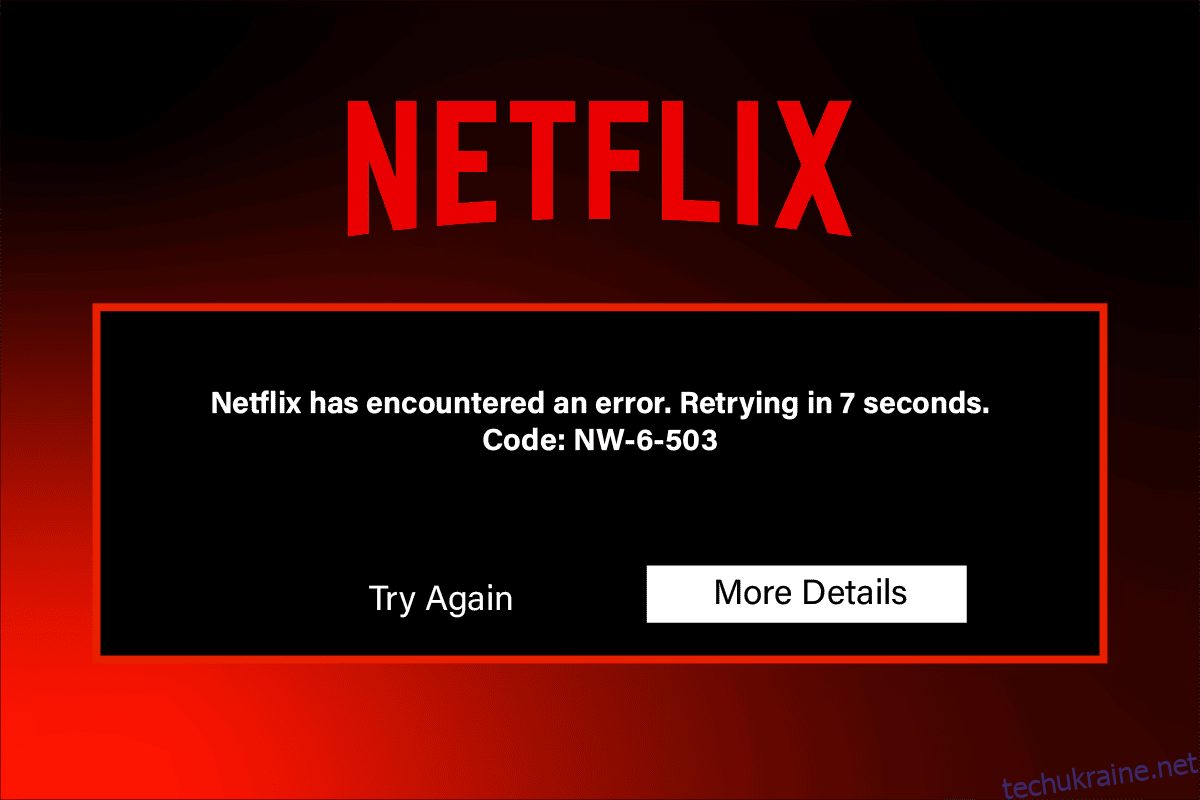Перегляд улюблених фільмів і веб-серіалів на Netflix – найкраще, що можна зробити у вільний час. Але якщо ви не можете транслювати на Netflix і зіткнулися з кодом помилки Netflix nw-6-503, не хвилюйтеся! В основному це проблема, яка виникає, коли Netflix не може підключитися до своїх серверів. Ми пропонуємо вам ідеальний посібник для виправлення цієї помилки. Крім того, за допомогою наведених методів усунення несправностей ви також можете виправити код помилки Netflix nw-6-403. Продовжуйте читати статтю, щоб дізнатися, як ви можете вирішити цю проблему.

Як виправити код помилки Netflix NW-6-503
Основна причина зазначеної помилки Netflix полягає в тому, що кешовані файли на вашому потоковому пристрої пошкоджені та потребують оновлення. Отже, ми перерахували всі можливі способи вирішення проблеми. Перш ніж виконувати кроки, ви повинні спочатку перевірити, чи не працює сервер Netflix. Відвідайте сторінку Is Netflix Down, щоб перевірити статус сервера.

Спосіб 1: Основні методи усунення несправностей
1. Перезавантажте роутер
1. Знайдіть кнопку живлення на задній панелі маршрутизатора.
2. Натисніть кнопку один раз, щоб вимкнути його.

3. Тепер від’єднайте кабель живлення маршрутизатора та зачекайте, доки живлення з конденсаторів повністю зникне.
4. Потім повторно підключіть кабель живлення та ввімкніть його через хвилину.
5. Зачекайте, доки мережеве з’єднання буде відновлено, і спробуйте ввійти знову.
2. Перезавантажте ПК
Простий перезапуск може вирішити проблему. Виконайте наведені кроки, щоб перезавантажити ПК.
1. Натисніть клавішу Windows.
2. Натисніть кнопку живлення в нижньому лівому куті.
3. Тепер виберіть опцію Restart, щоб перезавантажити ПК.

3. Запустіть засіб усунення несправностей системи
Зазначений код помилки Netflix NW-6-503 може виникнути через проблеми з Інтернетом на вашому ПК. Прочитайте наш посібник із усунення проблем із мережевим підключенням у Windows 10. Якщо ви користуєтеся програмою Netflix, ви можете запустити засіб усунення несправностей програм Windows Store, щоб виправити будь-які помилки програми. Для цього виконайте наведені нижче дії.
1. Натисніть клавішу Windows і введіть параметри усунення несправностей у рядку пошуку, а потім натисніть «Відкрити».

2. Тут прокрутіть униз і виберіть засіб усунення неполадок програм Windows Store.
3. Тепер натисніть «Запустити засіб усунення несправностей».

4. Дотримуйтеся вказівок на екрані, щоб застосувати виправлення, якщо виявлено будь-які помилки.
4. Оновіть Windows
Якщо ваша операційна система застаріла, це спричинить різні помилки та помилки. Дотримуйтеся нашої статті, щоб завантажити та інсталювати останні оновлення Windows 10.

Спосіб 2. Перезавантажте додаток Netflix
Якщо Netflix не може підключитися до своїх серверів, вам потрібно оновити дані кешу. Ви можете зробити це, просто перезавантаживши додаток Netflix. Виконайте ці дії, щоб виправити код помилки Netflix NW-6-503, перезавантаживши програму Netflix.
1. Клацніть опцію Докладніше на екрані помилки.
2. Потім виберіть опцію «Перезавантажити Netflix».

Спосіб 3: Очистіть файли cookie Netflix
1. Перейдіть на сторінку очищення файлів cookie Netflix. Після переходу на сторінку всі файли cookie будуть видалені з сайту.

2. Тепер натисніть «Увійти» та увійдіть, використовуючи свої облікові дані.

Спосіб 4: оновіть додаток Netflix
Виконайте ці дії, щоб оновити програму Netflix через Microsoft Store.
1. Натисніть клавішу Windows, введіть Microsoft Store і натисніть «Відкрити».

2. Потім натисніть опцію «Бібліотека» в нижньому лівому куті вікна Microsoft Store.

3. Потім натисніть кнопку Отримати оновлення, як показано.

4. Тепер натисніть виділену кнопку Оновити все.

5. Зачекайте, доки програма Netflix оновиться, а потім запустіть її.
Спосіб 5: оновіть веб-браузер
Якщо ви використовуєте Netflix у своєму веб-браузері, ви можете оновити свій браузер і перевірити, чи код помилки Netflix nw-6-403 не зникає. Ось кроки для оновлення веб-браузера.
1. Натисніть клавішу Windows, введіть Chrome і натисніть Відкрити.

2. Введіть chrome://settings/help в адресному рядку, щоб безпосередньо запустити сторінку Про Chrome.

3А. Якщо Google Chrome оновлено до останньої версії, він покаже, що Chrome оновлено.

3B. Якщо доступне нове оновлення, браузер автоматично оновить браузер до останньої версії.
4. Натисніть Relaunch, щоб перезапустити браузер.

Спосіб 6: Вимкніть VPN і проксі-сервер
Ви можете використовувати сервер VPN для перегляду шоу, які недоступні у вашому регіоні на Netflix. Однак використання VPN може спричинити код помилки Netflix NW-6-503. Отже, якщо ви зіткнулися з згаданою помилкою, спробуйте вимкнути сервер VPN. Прочитайте наш посібник щодо вимкнення VPN і проксі-сервера в Windows 10.

Спосіб 7. Скидання кешу DNS
Нижче наведено кроки для скидання кешу DNS та ipconfig, щоб виправити код помилки Netflix nw-6-403.
1. Натисніть клавішу Windows, введіть Командний рядок і натисніть Запуск від імені адміністратора.

2. По-перше, скиньте кеш DNS. Прочитайте наш посібник, щоб очистити або скинути кеш DNS.

3. Потім введіть команду ipconfig /release і натисніть клавішу Enter.

4. Тепер введіть команду ipconfig /renew і натисніть клавішу Enter, щоб оновити свою IP-адресу.

Спосіб 8: Зверніться до служби підтримки клієнтів
Нарешті, ви можете зв’язатися зі службою обслуговування клієнтів Netflix і вирішити проблему, щоб виправити помилку.

***
Ми сподіваємося, що ви змогли виправити код помилки Netflix NW-6-503 за допомогою цього посібника. Розкажіть нам, який із методів був для вас найбільш корисним. Якщо у вас виникнуть додаткові запитання чи цінні пропозиції, залиште коментар нижче. Ми будемо раді повернутися до вас.